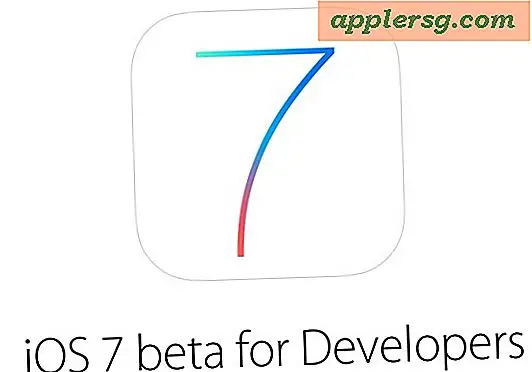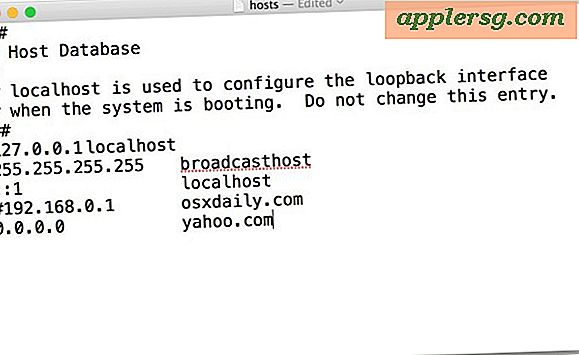Installer og kjør Windows 8 i en virtuell maskin ved hjelp av VMWare i Mac OS X

Det er ingen tvil om at tech verden er oppslukt om Windows 8, Microsofts kommende iOS og Mac OS X konkurrent. Hvis din nysgjerrighet er toppet av all snakk, kan du enkelt installere Windows 8 og få den til å løpe på toppen av Mac OS X takket være virtualisering. Den beste delen om denne løsningen? Det er helt gratis, så les videre.
Her er hva du trenger for å komme i gang:
- Last ned Windows 8 Developer Preview - gratis nedlasting (64-biters versjon anbefales)
- Last ned VMWare Fusion 4 - gratis 30 dagers prøveversjon eller $ 49 for å kjøpe
Merk: Vil du ikke bruke VMWare? Slik installerer du Windows 8 i VirtualBox, som vil kjøre i Windows, Linux og Mac OS X.
Windows 8 iso er omtrent 4 GB GB, men overfører veldig raskt fra Microsofts servere, og å få VMWare Fusion-prøven handler bare om å bekrefte e-postadressen din.
Forutsatt at du nå har lastet ned ISO 8-filen for utviklerforhåndsvisning av Windows 8 og deretter installert VMWare 4, vil du sannsynligvis slutte de fleste andre appene dine, slik at du kan frigjøre så mye RAM og CPU som mulig.
Slik installerer du Windows 8 i VMWare
Dette har blitt bekreftet for å fungere i både Mac OS X 10.6 Snow Leopard og Mac OS X 10.7 Lion.
- Flytt Windows 8 ISO-filen til Mac OS X-skrivebordet
- Start VMWare og klikk på "Ny"
- Dra og slipp Windows 8 ISO til "New Virtual Machine Assistant"
- Kontroller at "Bruk operativsystem installasjonsplate eller bilde:" er valgt og Win8DP ISO er valgt, og klikk deretter "Fortsett"

- Velg "Windows 7" som operativsystem og gi Windows 8 VM minst 2 GB RAM for best ytelse (64 biters versjon)
- Start VM ved å trykke på den gigantiske spillknappen (>)
- Fortsett å installere Windows 8 Developer Preview ved å følge de få instruksjonene på skjermen

Installasjonen er overraskende rask, du vil være oppe på omtrent 20 minutter fra start til slutt. Når installasjonen er fullført, vil du bli møtt av en kort tilpasnings- og oppsettskjerm og deretter raskt lansert i Metro. Du har også tilgang til det stygge båndet Windows Explorer UI:

Fra min korte bruk virker det som om Windows 8 ville være best med en berøringsskjerm, og jeg var ikke så begeistret for å bruke en mus i Metro-grensesnittet, men det er verdt å sjekke ut selv om du er nysgjerrig på dette eller bare liker å holde seg oppdatert på de nyeste teknologiske trender. Nyt!
BTW, VMWare Fusion 4 koster $ 49, men hvis du ikke har noen interesse i å kjøpe den, fungerer 30-dagers prøveversjon helt fint for å sjekke ut og spille med Windows 8 for å se hva sprøytenarkomanen handler om.